Chụp màn hình Zalo là 1 trong những tính năng tiện lợi giúp việc truyền tải tin tức được nhanh chóng hơn. Nếu bạn vẫn chưa biết cách sử dụng tính năng này thì hãy đọc ngay bài hướng dẫn chi tiết sau đây.
Cách chụp màn hình Zalo trên máy tính
1. Thao tác nhanh
Để chụp màn hình Zalo trên máy tính nhanh chóng, bạn cần thực hiện các bước sau:
- Vào Zalo PC => Chọn người bạn cần gửi ảnh chụp màn hình => Click chuột chọn biểu tượng chụp màn hình Z trên thanh công cụ
- Chọn kiểu chụp màn hình kèm cửa sổ hoặc không kèm cửa sổ => Giữ và kéo chuột để chọn khu vực màn hình cần chụp
- Để hoàn thành bạn cần ấn chọn dấu tích xanh => Để gửi ảnh đã chụp màn hình trên Zalo nhanh chóng bạn hãy nhấn Enter.
2. Thao tác chi tiết
Chúng ta đã đi nhanh về các bước chụp màn hình Zalo trên máy tính, để tìm hiểu kỹ hơn ở phần này chúng ta sẽ cùng tìm hiểu chi tiết các công đoạn hơn. Cụ thể như sau:
Bước 1: Trước tiên bạn cần chọn mở giao diện Zalo web hoặc Zalo PC trên máy tính.
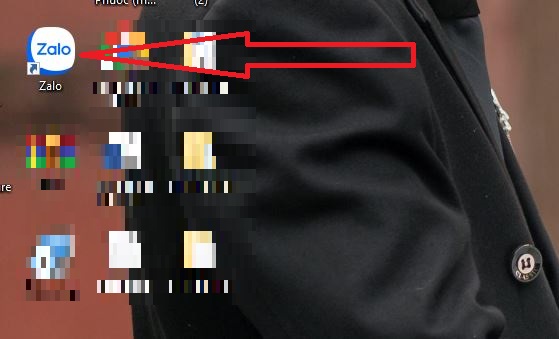
Bước 2: Bạn cần nhấn chọn người mà bạn muốn gửi ảnh chụp màn hình, tại đây bạn tiếp tục chọn biểu tượng chụp màn hình có hình chữ Z được bao bọc trong 1 khung hình vuông gạch nét đứt trên thanh công cụ Zalo.
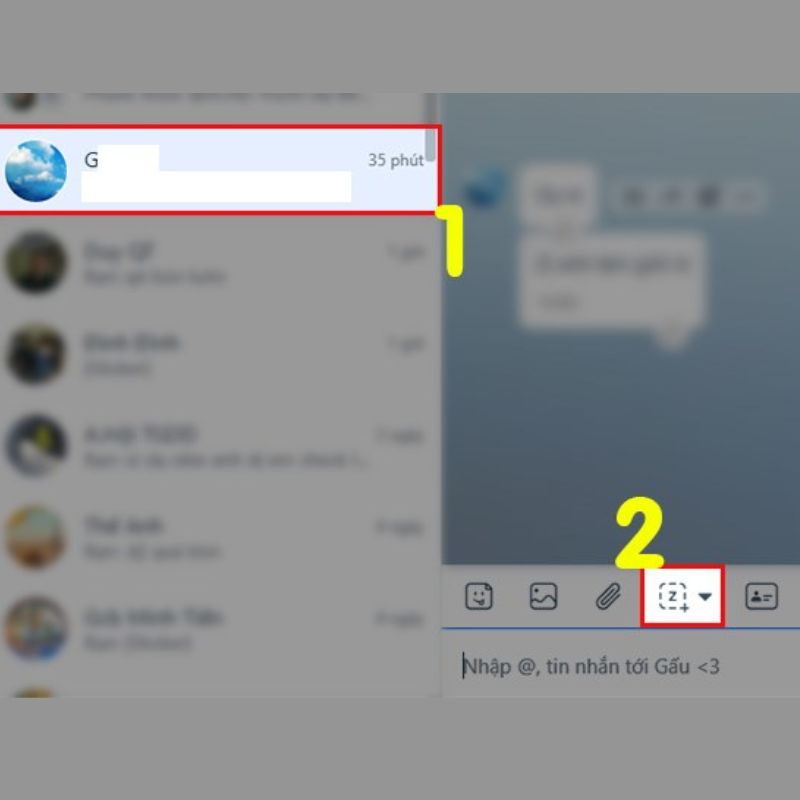
Bước 3: Sau khi bấm vào biểu tượng chụp màn hình zalo sẽ hiện ra 2 chế độ chụp màn hình bạn hãy chọn kiểu chụp màn hình mà bạn mong muốn.
Trong đó:
- Chế độ chụp kèm với cửa sổ Zalo (Alt + Ctrl + S): Là chế độ mà sau khi bạn chọn ảnh chụp màn hình bạn nhận được sẽ bao gồm nội dung cần gửi và cửa sổ ứng dụng hiển thị.
- Chế độ chụp KHÔNG kèm cửa sổ Zalo (Ctrl + Alt + A): Là chế độ mà sau khi bạn chọn ảnh chụp màn hình bạn nhận được sẽ chỉ bao gồm nội dung cần gửi, cửa sổ hiển thị Zalo và cả những icon Zalo bên dưới thanh Taskbar cũng không thấy.
Bước 4: Để tiến hành chụp màn hình bạn cần nhấn giữ và kéo chuột để chọn khu vực cần chụp. Nếu muốn bạn có thể thực hiện các thao tác chỉnh sửa ảnh chụp màn hình tại bước này trước khi gửi.
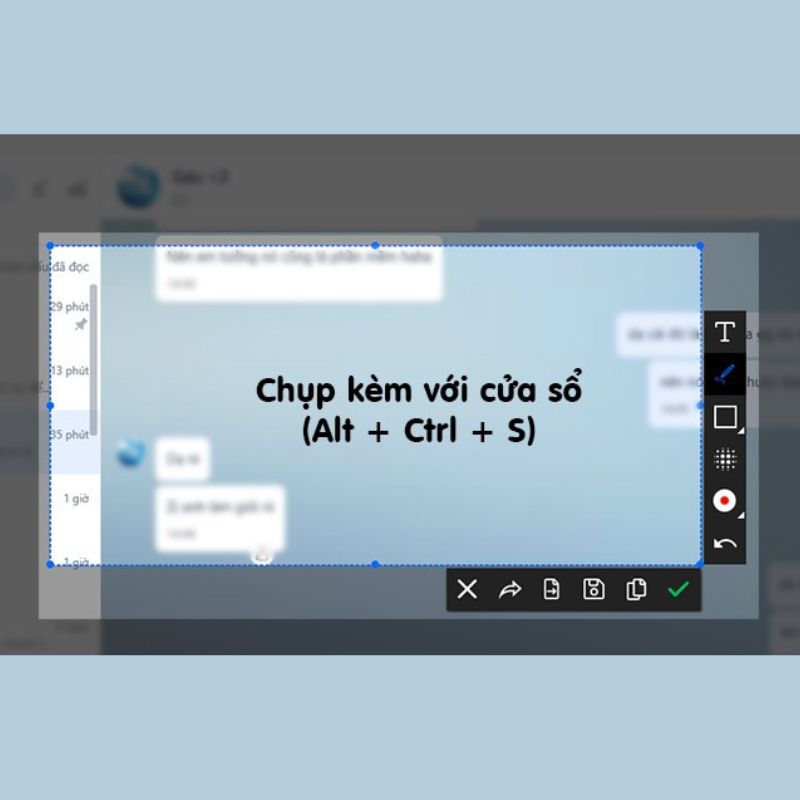
Lưu ý: Nếu chụp chưa đúng như ý muốn thì bạn có thể ấn phím ESC hoặc nhấp chọn vào dấu X để thoát khỏi giao diện chụp màn hình và thực hiện lại các bước để chụp lại nhé!
Bước 5: Sau khi đã chụp và chỉnh sửa ảnh (nếu cần) xong thì bạn hãy nhấn chọn vào Dấu tick xanh để gửi ảnh đi.
Bước 6: Hình ảnh chụp màn hình Zalo của bạn đã chụp sẽ hiện lên 1 góc nhỏ tại khung chat và bạn chỉ cần nhấn Gửi hoặc ấn phím Enter là có thể gửi hình ảnh đã chụp màn hình nhanh chóng.
Vậy là chúng ta đã đi qua các bước hướng dẫn nhanh và hướng dẫn chi tiết về cách chụp màn hình Zalo trên máy tính, hy vọng bài viết trên đã có ích cho bạn. Theo dõi Zalowebvn thường xuyên để không bỏ lỡ những kiến thức hữu ích mới nhất nhé!